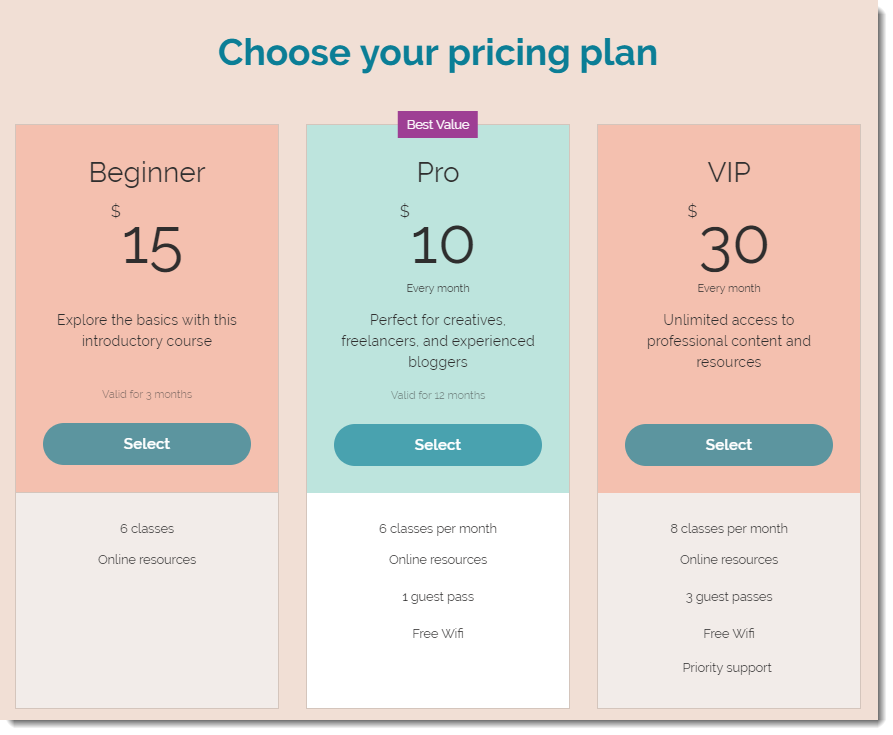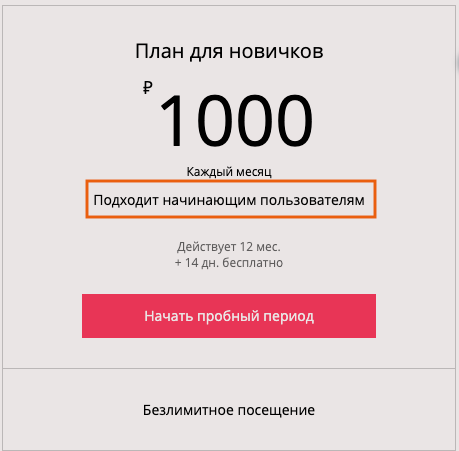Чтобы предлагать услуги или контент в рамках абонемента или пакета услуг, вам необходимо создать тарифный план.
Из этой статьи вы узнаете, как это сделать. План, который вы создадите, появится на вашем сайте, и клиенты смогут его купить. Вы можете создать дополнительные планы позже.
Шаг 1 | Дайте тарифному плану название и добавьте подзаголовок
Начните создавать тарифный план, дав ему подходящее имя и добавив короткий подзаголовок для описания плана.
Название плана: если вы предлагаете только один план, вы можете дать ему общее название, например, "подписка на тренировки". Однако, если вы хотите предложить клиентам несколько планов, каждый из которых дает разные преимущества, вы можете выбрать более конкретные названия, например «Для начинающих», «Про» и «VIP», чтобы обозначить уровень преимуществ.
Подзаголовок: при желании вы можете добавить короткий слоган с описанием плана, например, "Идеально подходит для тех, кто пробует йогу впервые". Подзаголовок появится на сайте под ценой плана.
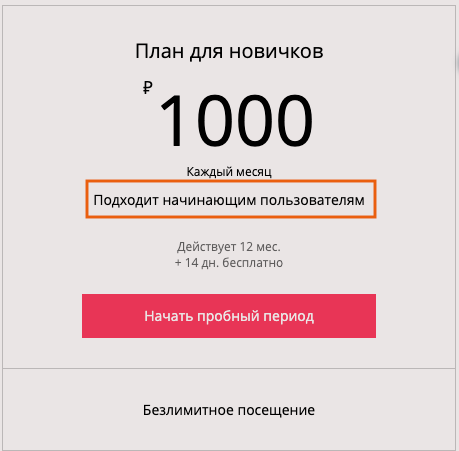
Шаг 2 | Создайте список преимуществ, которые получают клиенты
Здесь вы можете перечислить все преимущества, которые дает тарифный план, чтобы клиенты точно знали, за что они платят.
Вы можете добавить другие услуги на этом этапе или позже. Кроме того, вы можете добавить другие преимущества, которые вы предоставляете вне услуги, опубликованной на вашем сайте Wix, например "аренда шкафчика для переодевания".
- Нажмите кнопку +Добавить еще.
- Введите дополнительное преимущество и нажмите клавишу Ввод на клавиатуре.
- Повторите шаги 1 и 2, чтобы указать все дополнительные преимущества.
Советы:
- Добавление преимуществ в этом окне не связывает их с планом. Они просто будут перечислены на вашем сайте.
- Вы можете изменить порядок преимуществ путем перетаскивания.
- Название услуги/контента, который вы подключили, добавляется автоматически. Вы можете изменить это название.
Шаг 3 | Подключите другие преимущества к этому тарифному плану
Здесь вы фактически подключаете созданный тарифный план к услугам или контенту. Доступные параметры зависят от того, какое приложение вы добавили на свой сайт (например, Wix Forum, Wix Bookings).
- Wix Forum: подключите любые категории на своем форуме. Обратите внимание, что все категории, которые вы подключаете, автоматически становятся частными и будут доступны только для участников, которые приобрели план.
- Wix Bookings: подключите свои услуги.
- Страницы сайта: вы можете предоставить посетителям доступ к закрытым страницам сайта (только для участников). Подробнее
- Установите флажок рядом с типом услуги/контента, которые вы хотите подключить к плану (категории форума, услуги, страницы сайта).
Примечание: название услуги/контента, который вы подключили, добавляется автоматически. - Чтобы добавить дополнительные услуги/контент в план:
- Нажмите +Добавить услугу/ +Добавить раздел.
- Выберите вариант.
- Для услуг: выберите, тарифный план какого типа вы хотите создать:
- Пакет услуг: пакет услуг предлагает клиентам определенное количество сеансов (например, 6 занятий).
- Из выпадающего меню Тип доступа выберите Ограниченный.
- Используйте стрелки, чтобы выбрать количество сеансов, которое будет включать этот план.
- Абонемент: абонемент (например, для посещения спортзала) дает клиентам право на безлимитное посещение.
- Из выпадающего меню Тип доступа выберите Без ограничений.
Шаг 4 | Выберите стоимость и продолжительность действия плана
У вас есть три варианта цены на выбор:
- Это бесплатный план
- Единовременный платеж
- Регулярные платежи
Создайте план, который наилучшим образом соответствует потребностям вашего бизнеса:
- Выберите вариант:
- Это бесплатный план:
- Выберите, когда истекает срок действия плана: выберите доступную опцию в раскрывающемся списке Продолжительность плана или нажмите Настроить, чтобы добавить свой вариант.
- Единовременный платеж:
- Введите стоимость плана.
- Выберите, когда истекает срок действия плана: выберите доступную опцию в раскрывающемся списке Продолжительность плана или нажмите Настроить, чтобы добавить свой вариант.
- Регулярные платежи:
- Выберите периодичность оплаты.
- Выберите цену за выбранный период (например, 500 рублей в месяц).
- Выберите, когда истекает срок действия плана (например, через месяц или через год): выберите доступную опцию в раскрывающемся списке Продолжительность плана или нажмите Настроить, чтобы добавить свой вариант.
- (При желании предложите клиентам бесплатный пробный период:
- переключатель Активировать пробный период.
- Выберите, когда истекает срок действия плана: выберите доступную опцию в раскрывающемся списке Продолжительность плана или нажмите Настроить, чтобы добавить свой вариант.
Шаг 5 | (Необязательно) Добавьте правила и условия покупки плана
Здесь вы можете сообщить своим клиентам об условиях, которые распространяются на этот план. Если их нет, оставьте поле пустым.
Эта информация появится на странице оформления покупки.
Шаг 6 | Сохраните план и завершите создание вашего услуги/контента
Нажмите кнопку Сохранить, чтобы сохранить изменения. Тарифный план будет создан, а вы вернетесь в панель управления планами.
- Услуги: завершите создание услуги и нажмите Сохранить.
- Форум: сохраните изменения в категории форума.